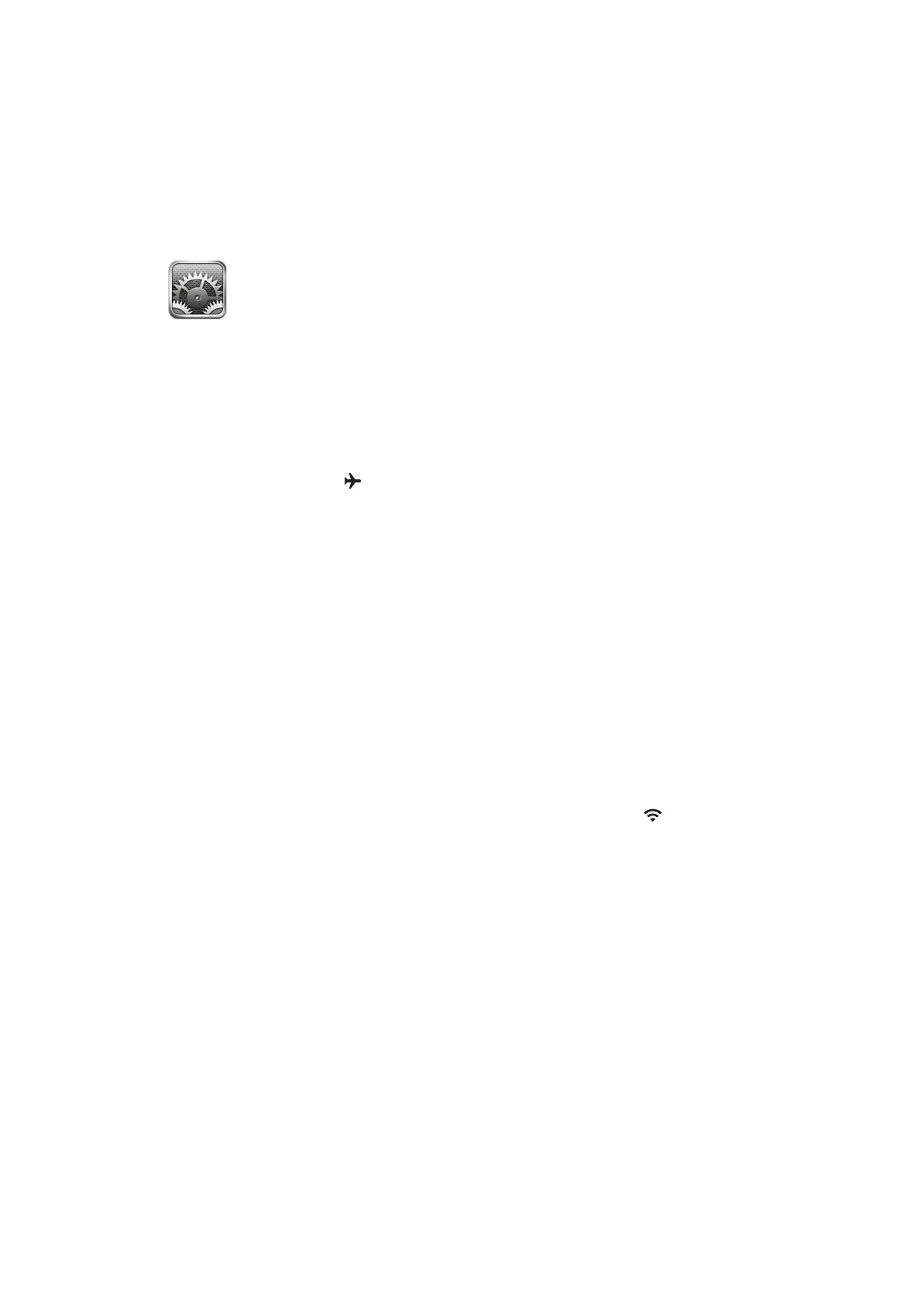
Bergabung dengan jaringan Wi-Fi
Pengaturan Wi-Fi menentukan apakah iPad menggunakan jaringan Wi-Fi lokal untuk tersambung
ke Internet. Ketika iPad bergabung dengan jaringan Wi-Fi, ikon Wi-Fi pada baris status di
bagian atas layar akan menunjukkan kekuatan sinyal. Semakin banyak baris yang Anda lihat,
semakin kuat sinyalnya.
Setelah Anda bergabung dengan sebuah jaringan Wi-Fi, iPad secara otomatis akan tersambung
ke jaringan tersebut setiap kali jaringan tersebut berada dalam jangkauan. Jika ada beberapa
jaringan yang digunakan sebelumnya berada dalam jangkauan, iPad akan bergabung ke jaringan
yang terakhir digunakan.
Jika tidak ada jaringan Wi-Fi yang tersedia, iPad Wi-Fi + 3G akan tersambung ke jaringan seluler
Anda, jika memungkinkan.
Anda juga dapat menggunakan iPad untuk mengatur pemancar AirPort untuk menyediakan
layanan Wi-Fi di rumah atau kantor Anda. Lihat “pemancar” di halaman 124.
Menyalakan atau mematikan Wi-Fi: Buka Pengaturan > Wi-Fi.
123
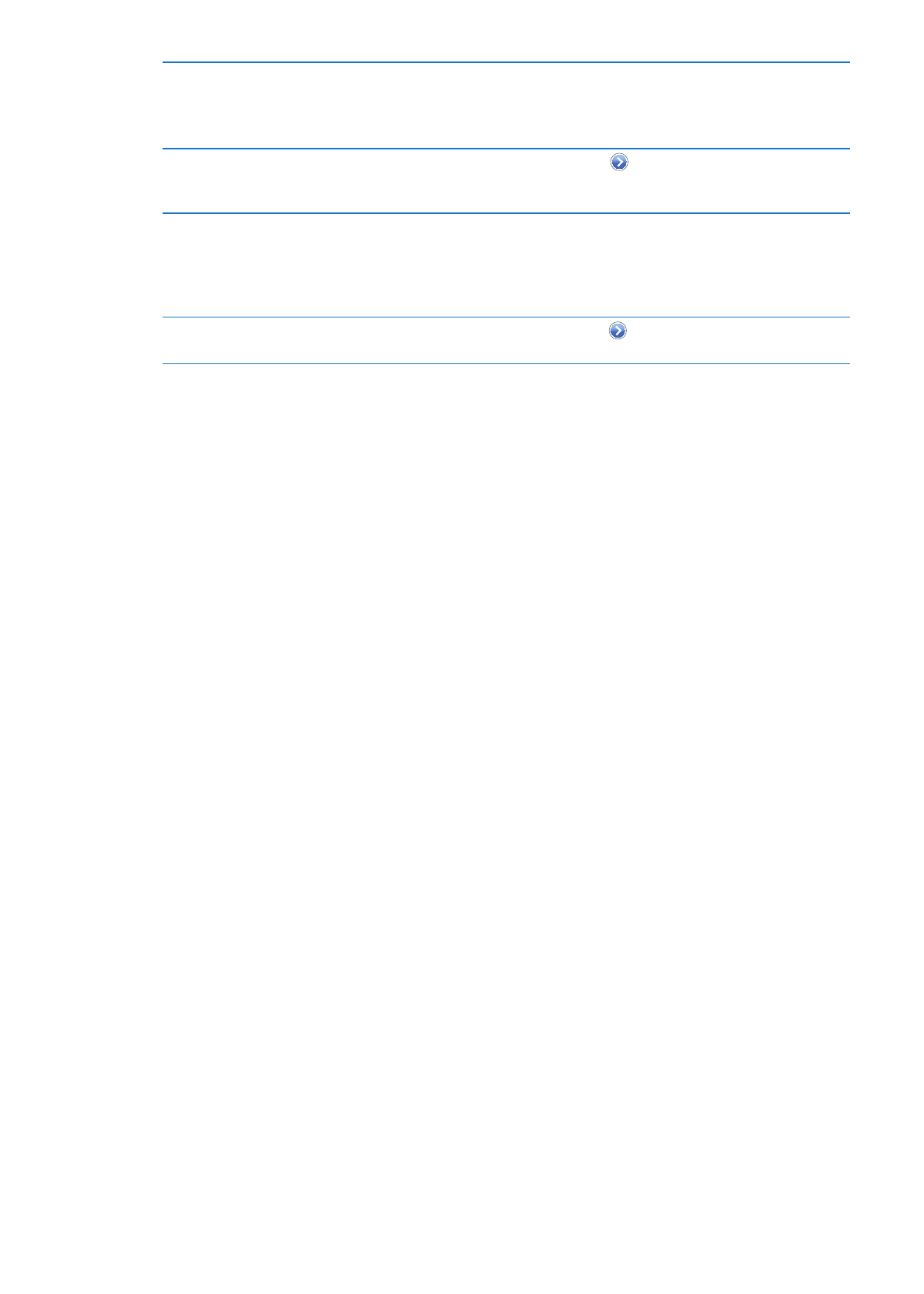
Mengatur iPad untuk menanyakan
apakah Anda ingin bergabung
dengan jaringan baru
Buka Pengaturan > Wi-Fi dan nyalakan atau matikan “Tanya Izin Gabung.”
Jika “Tanya Izin Gabung” dimatikan, Anda harus secara manual bergabung
dengan sebuah jaringan untuk tersambung ke Internet ketika jaringan yang
digunakan sebelumnya tidak tersedia.
Melupakan jaringan, sehingga iPad
tidak bergabung dengan jaringan
tersebut
Buka Pengaturan > Wi-Fi, dan ketuk
di samping jaringan yang Anda
gunakan sebelumnya. Lalu ketuk “Lupakan Jaringan ini.”
Bergabung dengan jaringan Wi-Fi
tertutup
Untuk bergabung dengan jaringan Wi-Fi yang tidak ada dalam daftar
pencarian jaringan, buka Pengaturan > Wi-Fi > Lainnya, lalu masukkan
nama jaringan.
Anda harus mengetahui nama jaringan, kata sandi, dan jenis keamanan
untuk tersambung ke jaringan tertutup.
Sesuaikan pengaturan untuk
tersambung ke jaringan Wi-Fi
Buka Pengaturan > Wi-Fi, lalu ketuk
di samping jaringan.
Mengatur pemancar AirPort
Pemancar AirPort menyediakan koneksi Wi-Fi ke jaringan rumah, sekolah, atau bisnis kecil Anda.
Anda dapat menggunakan iPad untuk mengatur pemancar AirPort Express, pemancar AirPort
Extreme atau Time Capsule.
Menggunakan AirPort Asistan Pengaturan: Buka Pengaturan > Wi-Fi. Di bawah judul "Atur
pemancar AirPort," ketuk nama pemancar yang ingin Anda atur. Lalu ikuti petunjuk pada layar.
Beberapa pemancar AirPort sebelumnya tidak dapat diatur menggunakan perangkat iOS. Untuk
instruksi pengaturan, lihat dokumentasi yang diberikan bersama dengan pemancar.
Jika pemancar yang Anda ingin atur tidak terdaftar, pastikan pemancar memiliki daya, bahwa
Anda masih berada dalam jangkauan pemancar, dan bahwa pemancar belum dikonfigurasi. Anda
hanya dapat mengatur pemancar yang baru atau telah diatur ulang.
Jika pemancarAirPort Anda telah dikonfigurasi, aplikasi Utilitas AirPort dari App Store
memungkinkan Anda mengubah pengaturan pemancar dan mengawasi statusnya.